రచయిత:
Morris Wright
సృష్టి తేదీ:
24 ఏప్రిల్ 2021
నవీకరణ తేదీ:
1 జూలై 2024
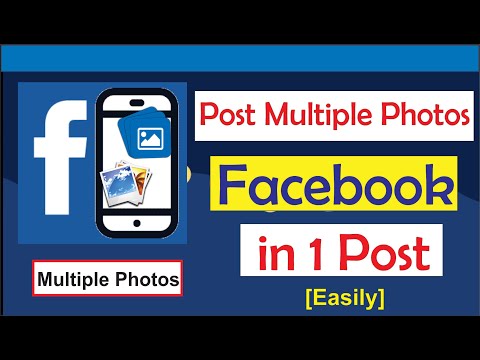
విషయము
- అడుగు పెట్టడానికి
- 5 యొక్క విధానం 1: క్రొత్త ఫోటో ఆల్బమ్కు బహుళ ఫోటోలను అప్లోడ్ చేయండి
- 5 యొక్క విధానం 2: ఇప్పటికే ఉన్న ఫోటో ఆల్బమ్కు బహుళ ఫోటోలను అప్లోడ్ చేయండి
- 5 యొక్క విధానం 3: ఫేస్బుక్ పోస్ట్లో బహుళ ఫోటోలను అప్లోడ్ చేయండి
- 5 యొక్క 4 వ విధానం: ఫేస్బుక్ మొబైల్ అనువర్తనాన్ని ఉపయోగించి ఫోటో ఆల్బమ్కు బహుళ ఫోటోలను అప్లోడ్ చేయండి
- 5 యొక్క 5 విధానం: ఫేస్బుక్ మొబైల్ అనువర్తనాన్ని ఉపయోగించి ఫేస్బుక్ పోస్ట్లో బహుళ ఫోటోలను అప్లోడ్ చేయండి
మీరు ఒకేసారి బహుళ ఫోటోలను ఫేస్బుక్లో అప్లోడ్ చేయడానికి అనేక మార్గాలు ఉన్నాయి. మీరు ఫోటో ఆల్బమ్కు ఫోటోలను జోడించవచ్చు లేదా మీరు వాటిని నేరుగా మీ టైమ్లైన్లో ఉంచవచ్చు. ఫేస్బుక్లో అప్లోడ్ ఫంక్షన్ ఉంది, అది జావాకు మద్దతు ఇస్తుంది, అలాగే సాధారణ అప్లోడ్ ఫంక్షన్. కాబట్టి మీ ఫోటోలను అప్లోడ్ చేసేటప్పుడు మీకు అనేక ఎంపికలు ఉన్నాయి. ఫోటోలను అప్లోడ్ చేయడానికి మీరు మీ మొబైల్ ఫోన్లోని ఫేస్బుక్ అనువర్తనాన్ని కూడా ఉపయోగించవచ్చు.
అడుగు పెట్టడానికి
5 యొక్క విధానం 1: క్రొత్త ఫోటో ఆల్బమ్కు బహుళ ఫోటోలను అప్లోడ్ చేయండి
 ఫేస్బుక్కు వెళ్లండి. ఫేస్బుక్ వెబ్సైట్ను సందర్శించండి. దీని కోసం మీరు ఏదైనా బ్రౌజర్ను ఉపయోగించవచ్చు.
ఫేస్బుక్కు వెళ్లండి. ఫేస్బుక్ వెబ్సైట్ను సందర్శించండి. దీని కోసం మీరు ఏదైనా బ్రౌజర్ను ఉపయోగించవచ్చు.  ప్రవేశించండి. లాగిన్ అవ్వడానికి మీ ఫేస్బుక్ ఖాతా మరియు పాస్వర్డ్ ఉపయోగించండి. మీరు ఫేస్బుక్ పేజీ యొక్క కుడి ఎగువ మూలలో లాగిన్ ఫీల్డ్లను కనుగొనవచ్చు. కొనసాగించడానికి "లాగిన్" పై క్లిక్ చేయండి.
ప్రవేశించండి. లాగిన్ అవ్వడానికి మీ ఫేస్బుక్ ఖాతా మరియు పాస్వర్డ్ ఉపయోగించండి. మీరు ఫేస్బుక్ పేజీ యొక్క కుడి ఎగువ మూలలో లాగిన్ ఫీల్డ్లను కనుగొనవచ్చు. కొనసాగించడానికి "లాగిన్" పై క్లిక్ చేయండి.  మీ ఫోటోలకు వెళ్లండి. మీ ఫేస్బుక్ పేజీ యొక్క టాస్క్ బార్ ఎగువన ఉన్న మీ పేరుపై క్లిక్ చేయండి. ఇది మిమ్మల్ని మీ వ్యక్తిగత కాలక్రమానికి తీసుకెళుతుంది. "ఫోటోలు" టాబ్ పై క్లిక్ చేయండి. మీరు మీ ప్రొఫైల్ చిత్రం క్రింద ఈ ట్యాబ్ను కనుగొంటారు. మీరు దీనిపై క్లిక్ చేస్తే, మీరు మీ వ్యక్తిగత ఫోటో పేజీకి మళ్ళించబడతారు.
మీ ఫోటోలకు వెళ్లండి. మీ ఫేస్బుక్ పేజీ యొక్క టాస్క్ బార్ ఎగువన ఉన్న మీ పేరుపై క్లిక్ చేయండి. ఇది మిమ్మల్ని మీ వ్యక్తిగత కాలక్రమానికి తీసుకెళుతుంది. "ఫోటోలు" టాబ్ పై క్లిక్ చేయండి. మీరు మీ ప్రొఫైల్ చిత్రం క్రింద ఈ ట్యాబ్ను కనుగొంటారు. మీరు దీనిపై క్లిక్ చేస్తే, మీరు మీ వ్యక్తిగత ఫోటో పేజీకి మళ్ళించబడతారు.  మీ ఫోటోల పేజీ యొక్క టూల్బార్లోని "ఆల్బమ్ను సృష్టించు" బటన్ను క్లిక్ చేయండి. ఒక చిన్న విండో తెరుచుకుంటుంది, దీనిలో మీరు మీ కంప్యూటర్లోని ఫైళ్ళను చూడవచ్చు.
మీ ఫోటోల పేజీ యొక్క టూల్బార్లోని "ఆల్బమ్ను సృష్టించు" బటన్ను క్లిక్ చేయండి. ఒక చిన్న విండో తెరుచుకుంటుంది, దీనిలో మీరు మీ కంప్యూటర్లోని ఫైళ్ళను చూడవచ్చు.  మీరు మీ కంప్యూటర్ నుండి అప్లోడ్ చేయదలిచిన ఫోటోలను ఎంచుకోండి. ఒకేసారి బహుళ ఫోటోలను ఎంచుకోవడానికి మరియు అప్లోడ్ చేయడానికి, సరైన ఫోటోలను ఒక్కొక్కటిగా ఎంచుకునేటప్పుడు CTRL కీని (లేదా Mac లో CMD కీ) నొక్కి ఉంచండి.
మీరు మీ కంప్యూటర్ నుండి అప్లోడ్ చేయదలిచిన ఫోటోలను ఎంచుకోండి. ఒకేసారి బహుళ ఫోటోలను ఎంచుకోవడానికి మరియు అప్లోడ్ చేయడానికి, సరైన ఫోటోలను ఒక్కొక్కటిగా ఎంచుకునేటప్పుడు CTRL కీని (లేదా Mac లో CMD కీ) నొక్కి ఉంచండి.  మీ ఫోటోలను అప్లోడ్ చేయండి. ఓపెన్ విండో యొక్క కుడి దిగువ మూలలో ఉన్న "ఓపెన్" బటన్ క్లిక్ చేయండి. ఇది ఎంచుకున్న ఫోటోలను ఫేస్బుక్లోని కొత్త ఫోటో ఆల్బమ్కు అప్లోడ్ చేస్తుంది.
మీ ఫోటోలను అప్లోడ్ చేయండి. ఓపెన్ విండో యొక్క కుడి దిగువ మూలలో ఉన్న "ఓపెన్" బటన్ క్లిక్ చేయండి. ఇది ఎంచుకున్న ఫోటోలను ఫేస్బుక్లోని కొత్త ఫోటో ఆల్బమ్కు అప్లోడ్ చేస్తుంది. - మీ ఫోటోలు అప్లోడ్ చేస్తున్నప్పుడు "ఆల్బమ్ను సృష్టించు" విండో కనిపిస్తుంది. మీరు క్రొత్త ఫోటో ఆల్బమ్ను పేజీ ఎగువన ఉన్న టెక్స్ట్ ఫీల్డ్లో నమోదు చేయడం ద్వారా పేరు పెట్టవచ్చు. దిగువ టెక్స్ట్ ఫీల్డ్లో మీరు ఐచ్ఛికంగా ఫోటో ఆల్బమ్ యొక్క వివరణ ఇవ్వవచ్చు.
 మీ ఫోటోలను చూడండి. అన్ని ఫోటోలను క్రొత్త ఫోటో ఆల్బమ్లోకి అప్లోడ్ చేసిన తర్వాత, ఫోటోలు సూక్ష్మచిత్ర చిత్రాలుగా కనిపిస్తాయి. ఈ పేజీలో మీరు మీ ఫోటోలకు వివరణను జోడించవచ్చు లేదా మీ ఫోటోలలో మీ స్నేహితులు కనిపిస్తే వాటిని ట్యాగ్ చేయవచ్చు.
మీ ఫోటోలను చూడండి. అన్ని ఫోటోలను క్రొత్త ఫోటో ఆల్బమ్లోకి అప్లోడ్ చేసిన తర్వాత, ఫోటోలు సూక్ష్మచిత్ర చిత్రాలుగా కనిపిస్తాయి. ఈ పేజీలో మీరు మీ ఫోటోలకు వివరణను జోడించవచ్చు లేదా మీ ఫోటోలలో మీ స్నేహితులు కనిపిస్తే వాటిని ట్యాగ్ చేయవచ్చు. - మీ క్రొత్త ఫోటో ఆల్బమ్ను సేవ్ చేయడానికి మరియు మీ టైమ్లైన్లో ఉంచడానికి "ఆల్బమ్ను సృష్టించు" విండో దిగువ ఎడమవైపున ఉన్న "పోస్ట్" బటన్ను క్లిక్ చేయండి.
5 యొక్క విధానం 2: ఇప్పటికే ఉన్న ఫోటో ఆల్బమ్కు బహుళ ఫోటోలను అప్లోడ్ చేయండి
 ఫేస్బుక్కు వెళ్లండి. ఫేస్బుక్ వెబ్సైట్ను సందర్శించండి. దీని కోసం మీరు ఏదైనా బ్రౌజర్ను ఉపయోగించవచ్చు.
ఫేస్బుక్కు వెళ్లండి. ఫేస్బుక్ వెబ్సైట్ను సందర్శించండి. దీని కోసం మీరు ఏదైనా బ్రౌజర్ను ఉపయోగించవచ్చు.  ప్రవేశించండి. లాగిన్ అవ్వడానికి మీ ఫేస్బుక్ ఖాతా మరియు పాస్వర్డ్ ఉపయోగించండి. మీరు ఫేస్బుక్ పేజీ యొక్క కుడి ఎగువ మూలలో లాగిన్ ఫీల్డ్లను కనుగొనవచ్చు. కొనసాగించడానికి "లాగిన్" పై క్లిక్ చేయండి.
ప్రవేశించండి. లాగిన్ అవ్వడానికి మీ ఫేస్బుక్ ఖాతా మరియు పాస్వర్డ్ ఉపయోగించండి. మీరు ఫేస్బుక్ పేజీ యొక్క కుడి ఎగువ మూలలో లాగిన్ ఫీల్డ్లను కనుగొనవచ్చు. కొనసాగించడానికి "లాగిన్" పై క్లిక్ చేయండి.  మీ ఫోటోలకు వెళ్లండి. మీ ఫేస్బుక్ పేజీ యొక్క టాస్క్ బార్ ఎగువన ఉన్న మీ పేరుపై క్లిక్ చేయండి. ఇది మిమ్మల్ని మీ వ్యక్తిగత కాలక్రమానికి తీసుకెళుతుంది. "ఫోటోలు" టాబ్ పై క్లిక్ చేయండి. మీరు మీ ప్రొఫైల్ చిత్రం క్రింద ఈ ట్యాబ్ను కనుగొంటారు. మీరు దీనిపై క్లిక్ చేస్తే, మీరు మీ వ్యక్తిగత ఫోటో పేజీకి మళ్ళించబడతారు.
మీ ఫోటోలకు వెళ్లండి. మీ ఫేస్బుక్ పేజీ యొక్క టాస్క్ బార్ ఎగువన ఉన్న మీ పేరుపై క్లిక్ చేయండి. ఇది మిమ్మల్ని మీ వ్యక్తిగత కాలక్రమానికి తీసుకెళుతుంది. "ఫోటోలు" టాబ్ పై క్లిక్ చేయండి. మీరు మీ ప్రొఫైల్ చిత్రం క్రింద ఈ ట్యాబ్ను కనుగొంటారు. మీరు దీనిపై క్లిక్ చేస్తే, మీరు మీ వ్యక్తిగత ఫోటో పేజీకి మళ్ళించబడతారు.  మీరు ఫోటోలను జోడించాలనుకుంటున్న ఆల్బమ్ను ఎంచుకోండి. మీ ఫోటో పేజీ యొక్క ఉప టాస్క్బార్లోని "ఆల్బమ్లు" పై క్లిక్ చేయండి. ఇది మీ అన్ని ఫోటో ఆల్బమ్లను చూడగలిగే పేజీని తెరుస్తుంది. ఆల్బమ్ల ద్వారా స్క్రోల్ చేయండి మరియు మీరు అదనపు ఫోటోలను జోడించాలనుకుంటున్న ఆల్బమ్పై క్లిక్ చేయండి.
మీరు ఫోటోలను జోడించాలనుకుంటున్న ఆల్బమ్ను ఎంచుకోండి. మీ ఫోటో పేజీ యొక్క ఉప టాస్క్బార్లోని "ఆల్బమ్లు" పై క్లిక్ చేయండి. ఇది మీ అన్ని ఫోటో ఆల్బమ్లను చూడగలిగే పేజీని తెరుస్తుంది. ఆల్బమ్ల ద్వారా స్క్రోల్ చేయండి మరియు మీరు అదనపు ఫోటోలను జోడించాలనుకుంటున్న ఆల్బమ్పై క్లిక్ చేయండి.  ఫోటో ఆల్బమ్కు ఫోటోలను జోడించండి. ఆల్బమ్ పేజీ యొక్క ఎగువ ఎడమ మూలలో ఉన్న "ఫోటోలను జోడించు" బటన్ క్లిక్ చేయండి. ఒక చిన్న విండో తెరుచుకుంటుంది, దీనిలో మీరు మీ కంప్యూటర్లోని ఫైళ్ళను చూడవచ్చు.
ఫోటో ఆల్బమ్కు ఫోటోలను జోడించండి. ఆల్బమ్ పేజీ యొక్క ఎగువ ఎడమ మూలలో ఉన్న "ఫోటోలను జోడించు" బటన్ క్లిక్ చేయండి. ఒక చిన్న విండో తెరుచుకుంటుంది, దీనిలో మీరు మీ కంప్యూటర్లోని ఫైళ్ళను చూడవచ్చు. - మీరు మీ కంప్యూటర్ నుండి అప్లోడ్ చేయదలిచిన ఫోటోలను ఎంచుకోండి. ఒకేసారి బహుళ ఫోటోలను ఎంచుకోవడానికి మరియు అప్లోడ్ చేయడానికి, సరైన ఫోటోలను ఒక్కొక్కటిగా ఎంచుకునేటప్పుడు CTRL కీని (లేదా Mac లో CMD కీ) నొక్కి ఉంచండి.
- ఓపెన్ విండో యొక్క కుడి దిగువ మూలలో ఉన్న "ఓపెన్" బటన్ క్లిక్ చేయండి. ఇది మీరు ఎంచుకున్న ఫేస్బుక్ ఫోటో ఆల్బమ్కు ఎంచుకున్న ఫోటోలను అప్లోడ్ చేస్తుంది.
- మీ ఫోటోలు అప్లోడ్ చేస్తున్నప్పుడు "ఫోటోలను జోడించు" విండో కనిపిస్తుంది. ఈ విండో యొక్క ఎడమ వైపున మీరు ఫోటో ఆల్బమ్ వివరాలను చూడవచ్చు.
 మీ ఫోటోలను చూడండి. అన్ని ఫోటోలను అప్లోడ్ చేసి, ఫోటో ఆల్బమ్కు జోడించిన తర్వాత, ఫోటోలు సూక్ష్మచిత్ర చిత్రాలుగా కనిపిస్తాయి. ఈ పేజీలో మీరు మీ ఫోటోలకు వివరణను జోడించవచ్చు లేదా మీ ఫోటోలలో మీ స్నేహితులు కనిపిస్తే వాటిని ట్యాగ్ చేయవచ్చు.
మీ ఫోటోలను చూడండి. అన్ని ఫోటోలను అప్లోడ్ చేసి, ఫోటో ఆల్బమ్కు జోడించిన తర్వాత, ఫోటోలు సూక్ష్మచిత్ర చిత్రాలుగా కనిపిస్తాయి. ఈ పేజీలో మీరు మీ ఫోటోలకు వివరణను జోడించవచ్చు లేదా మీ ఫోటోలలో మీ స్నేహితులు కనిపిస్తే వాటిని ట్యాగ్ చేయవచ్చు. - మీ క్రొత్త ఫోటోలను సేవ్ చేయడానికి మరియు వాటిని మీ టైమ్లైన్లో పోస్ట్ చేయడానికి "ఫోటోలను జోడించు" విండో దిగువ ఎడమవైపున ఉన్న "పోస్ట్" బటన్ను క్లిక్ చేయండి.
5 యొక్క విధానం 3: ఫేస్బుక్ పోస్ట్లో బహుళ ఫోటోలను అప్లోడ్ చేయండి
 ఫేస్బుక్కు వెళ్లండి. ఫేస్బుక్ వెబ్సైట్ను సందర్శించండి. దీని కోసం మీరు ఏదైనా బ్రౌజర్ను ఉపయోగించవచ్చు.
ఫేస్బుక్కు వెళ్లండి. ఫేస్బుక్ వెబ్సైట్ను సందర్శించండి. దీని కోసం మీరు ఏదైనా బ్రౌజర్ను ఉపయోగించవచ్చు.  ప్రవేశించండి. లాగిన్ అవ్వడానికి మీ ఫేస్బుక్ ఖాతా మరియు పాస్వర్డ్ ఉపయోగించండి. మీరు ఫేస్బుక్ పేజీ యొక్క కుడి ఎగువ మూలలో లాగిన్ ఫీల్డ్లను కనుగొనవచ్చు. కొనసాగించడానికి "లాగిన్" పై క్లిక్ చేయండి.
ప్రవేశించండి. లాగిన్ అవ్వడానికి మీ ఫేస్బుక్ ఖాతా మరియు పాస్వర్డ్ ఉపయోగించండి. మీరు ఫేస్బుక్ పేజీ యొక్క కుడి ఎగువ మూలలో లాగిన్ ఫీల్డ్లను కనుగొనవచ్చు. కొనసాగించడానికి "లాగిన్" పై క్లిక్ చేయండి.  క్రొత్త ఫేస్బుక్ పోస్ట్ ప్రారంభించండి. మీరు దాదాపు ఏదైనా ఫేస్బుక్ పేజీలో సందేశాన్ని పోస్ట్ చేయవచ్చు. మీ వార్తల అవలోకనం ఎగువన, మీ టైమ్లైన్ ఎగువన మరియు స్నేహితుడి ఫేస్బుక్ పేజీలో మీరు కనుగొన్న సందేశాన్ని టెక్స్ట్ ఫీల్డ్లో టైప్ చేయడం ద్వారా మీరు దీన్ని చెయ్యవచ్చు.
క్రొత్త ఫేస్బుక్ పోస్ట్ ప్రారంభించండి. మీరు దాదాపు ఏదైనా ఫేస్బుక్ పేజీలో సందేశాన్ని పోస్ట్ చేయవచ్చు. మీ వార్తల అవలోకనం ఎగువన, మీ టైమ్లైన్ ఎగువన మరియు స్నేహితుడి ఫేస్బుక్ పేజీలో మీరు కనుగొన్న సందేశాన్ని టెక్స్ట్ ఫీల్డ్లో టైప్ చేయడం ద్వారా మీరు దీన్ని చెయ్యవచ్చు.  సందేశానికి ఫోటోలను జోడించండి. మీరు మీ సందేశాన్ని టైప్ చేసే టెక్స్ట్ ఫీల్డ్లో, మీరు కొన్ని విభిన్న ఎంపికలను కనుగొంటారు. ఉదాహరణకు, మీరు మీ ఫేస్బుక్ సందేశానికి ఫోటోలు, వీడియోలు లేదా మీ స్థితిని జోడించవచ్చు. ఫోటోలను జోడించడానికి, టెక్స్ట్ ఫీల్డ్లోని ఫోటో / వీడియో ఎంపికను క్లిక్ చేయండి. ఒక చిన్న విండో తెరుచుకుంటుంది, దీనిలో మీరు మీ కంప్యూటర్లోని ఫైళ్ళను చూడవచ్చు.
సందేశానికి ఫోటోలను జోడించండి. మీరు మీ సందేశాన్ని టైప్ చేసే టెక్స్ట్ ఫీల్డ్లో, మీరు కొన్ని విభిన్న ఎంపికలను కనుగొంటారు. ఉదాహరణకు, మీరు మీ ఫేస్బుక్ సందేశానికి ఫోటోలు, వీడియోలు లేదా మీ స్థితిని జోడించవచ్చు. ఫోటోలను జోడించడానికి, టెక్స్ట్ ఫీల్డ్లోని ఫోటో / వీడియో ఎంపికను క్లిక్ చేయండి. ఒక చిన్న విండో తెరుచుకుంటుంది, దీనిలో మీరు మీ కంప్యూటర్లోని ఫైళ్ళను చూడవచ్చు. - మీరు మీ కంప్యూటర్ నుండి అప్లోడ్ చేయదలిచిన ఫోటోలను ఎంచుకోండి. మీరు ఒకే సమయంలో బహుళ ఫోటోలను అప్లోడ్ చేయవచ్చు.
- ఓపెన్ విండో యొక్క కుడి దిగువ మూలలో ఉన్న "ఓపెన్" బటన్ క్లిక్ చేయండి. ఇది మీ కొత్త ఫేస్బుక్ పోస్ట్లో భాగంగా ఎంచుకున్న ఫోటోలను అప్లోడ్ చేస్తుంది. మీరు సందేశాన్ని కూడా టైప్ చేయగల ఫీల్డ్లో ఫోటోలు కనిపిస్తాయి.
 మీ ఫోటోలను పోస్ట్ చేయండి. మీ క్రొత్త ఫేస్బుక్ పోస్ట్లో భాగంగా అన్ని ఫోటోలను అప్లోడ్ చేసిన తర్వాత, ఫోటోలు సూక్ష్మచిత్ర చిత్రాలుగా కనిపిస్తాయి. మీరు మీ ఫోటోలకు సందేశం లేదా స్థితిని జోడించడానికి ఎంచుకోవచ్చు లేదా మీ ఫోటోలలో మీ స్నేహితులు కనిపిస్తే వాటిని ట్యాగ్ చేయవచ్చు. ఫోటోలతో మీ ఫేస్బుక్ పోస్ట్ను పోస్ట్ చేయడానికి "పోస్ట్" బటన్ క్లిక్ చేయండి.
మీ ఫోటోలను పోస్ట్ చేయండి. మీ క్రొత్త ఫేస్బుక్ పోస్ట్లో భాగంగా అన్ని ఫోటోలను అప్లోడ్ చేసిన తర్వాత, ఫోటోలు సూక్ష్మచిత్ర చిత్రాలుగా కనిపిస్తాయి. మీరు మీ ఫోటోలకు సందేశం లేదా స్థితిని జోడించడానికి ఎంచుకోవచ్చు లేదా మీ ఫోటోలలో మీ స్నేహితులు కనిపిస్తే వాటిని ట్యాగ్ చేయవచ్చు. ఫోటోలతో మీ ఫేస్బుక్ పోస్ట్ను పోస్ట్ చేయడానికి "పోస్ట్" బటన్ క్లిక్ చేయండి.
5 యొక్క 4 వ విధానం: ఫేస్బుక్ మొబైల్ అనువర్తనాన్ని ఉపయోగించి ఫోటో ఆల్బమ్కు బహుళ ఫోటోలను అప్లోడ్ చేయండి
 ఫేస్బుక్ అనువర్తనాన్ని తెరవండి. మీ ఫోన్లో ఫేస్బుక్ అనువర్తనం కోసం శోధించండి మరియు తెరవండి.
ఫేస్బుక్ అనువర్తనాన్ని తెరవండి. మీ ఫోన్లో ఫేస్బుక్ అనువర్తనం కోసం శోధించండి మరియు తెరవండి.  మీ ఫేస్బుక్ ఖాతాకు లాగిన్ అవ్వండి. మీరు చివరిసారి అనువర్తనాన్ని ఉపయోగించినప్పుడు మీరు లాగ్ అవుట్ అయితే, మీరు మళ్ళీ లాగిన్ అవ్వాలి. ఈ సందర్భంలో, తగిన ఫీల్డ్లలో మీ ఇమెయిల్ చిరునామా మరియు పాస్వర్డ్ను నమోదు చేసి, మీ ఖాతాను యాక్సెస్ చేయడానికి "లాగిన్" నొక్కండి.
మీ ఫేస్బుక్ ఖాతాకు లాగిన్ అవ్వండి. మీరు చివరిసారి అనువర్తనాన్ని ఉపయోగించినప్పుడు మీరు లాగ్ అవుట్ అయితే, మీరు మళ్ళీ లాగిన్ అవ్వాలి. ఈ సందర్భంలో, తగిన ఫీల్డ్లలో మీ ఇమెయిల్ చిరునామా మరియు పాస్వర్డ్ను నమోదు చేసి, మీ ఖాతాను యాక్సెస్ చేయడానికి "లాగిన్" నొక్కండి. - అనువర్తనాన్ని తెరిచేటప్పుడు మీరు ఇప్పటికే లాగిన్ అయి ఉంటే ఈ దశను దాటవేయండి.
 మీ ఫోటోలకు వెళ్లండి. మీ ఫేస్బుక్ అనువర్తనం యొక్క టాస్క్ బార్ పైభాగంలో మీ పేరును నొక్కండి. ఇది మిమ్మల్ని మీ వ్యక్తిగత కాలక్రమానికి తీసుకెళుతుంది. మీ ప్రొఫైల్ చిత్రానికి కొద్దిగా దిగువ "ఫోటోలు" నొక్కండి. మీరు దీన్ని నొక్కితే, మీరు మీ వ్యక్తిగత ఫోటో పేజీకి మళ్ళించబడతారు.
మీ ఫోటోలకు వెళ్లండి. మీ ఫేస్బుక్ అనువర్తనం యొక్క టాస్క్ బార్ పైభాగంలో మీ పేరును నొక్కండి. ఇది మిమ్మల్ని మీ వ్యక్తిగత కాలక్రమానికి తీసుకెళుతుంది. మీ ప్రొఫైల్ చిత్రానికి కొద్దిగా దిగువ "ఫోటోలు" నొక్కండి. మీరు దీన్ని నొక్కితే, మీరు మీ వ్యక్తిగత ఫోటో పేజీకి మళ్ళించబడతారు.  మీరు ఫోటోలను జోడించాలనుకుంటున్న ఆల్బమ్ను ఎంచుకోండి. మొబైల్ ఫేస్బుక్ అనువర్తనంలో, మీ ఫోటోలు వేర్వేరు ఫోటో ఆల్బమ్లలో నిర్వహించబడతాయి. మీరు అదనపు ఫోటోలను జోడించదలిచిన ఆల్బమ్ను నొక్కండి. ఇది ఫోటో ఆల్బమ్ను తెరుస్తుంది మరియు ఆల్బమ్లో ఇప్పటికే ఏ ఫోటోలు నిల్వ ఉన్నాయో మీరు చూడవచ్చు. టాస్క్బార్ యొక్క కుడి ఎగువ మూలలో ఉన్న ప్లస్ చిహ్నాన్ని నొక్కండి. మీ మొబైల్ ఫోన్లోని ఫోటో గ్యాలరీ తెరవబడుతుంది.
మీరు ఫోటోలను జోడించాలనుకుంటున్న ఆల్బమ్ను ఎంచుకోండి. మొబైల్ ఫేస్బుక్ అనువర్తనంలో, మీ ఫోటోలు వేర్వేరు ఫోటో ఆల్బమ్లలో నిర్వహించబడతాయి. మీరు అదనపు ఫోటోలను జోడించదలిచిన ఆల్బమ్ను నొక్కండి. ఇది ఫోటో ఆల్బమ్ను తెరుస్తుంది మరియు ఆల్బమ్లో ఇప్పటికే ఏ ఫోటోలు నిల్వ ఉన్నాయో మీరు చూడవచ్చు. టాస్క్బార్ యొక్క కుడి ఎగువ మూలలో ఉన్న ప్లస్ చిహ్నాన్ని నొక్కండి. మీ మొబైల్ ఫోన్లోని ఫోటో గ్యాలరీ తెరవబడుతుంది. - మీరు ఇప్పటికే ఉన్న ఆల్బమ్కు బదులుగా క్రొత్త ఫోటో ఆల్బమ్కు ఫోటోలను జోడించాలనుకుంటే, మీ ఫోటోల పేజీ యొక్క ఎగువ ఎడమ మూలలో "ఆల్బమ్ను సృష్టించండి" నొక్కండి.
 మీరు అప్లోడ్ చేయదలిచిన ఫోటోలను ఎంచుకోండి. మీరు అప్లోడ్ చేయదలిచిన ఫోటోలను నొక్కండి. మీరు ఒకే సమయంలో బహుళ ఫోటోలను అప్లోడ్ చేయవచ్చు. మీరు ఎంచుకున్న ఫోటోలు హైలైట్ చేయబడ్డాయి.
మీరు అప్లోడ్ చేయదలిచిన ఫోటోలను ఎంచుకోండి. మీరు అప్లోడ్ చేయదలిచిన ఫోటోలను నొక్కండి. మీరు ఒకే సమయంలో బహుళ ఫోటోలను అప్లోడ్ చేయవచ్చు. మీరు ఎంచుకున్న ఫోటోలు హైలైట్ చేయబడ్డాయి.  మీ ఫోటోలను పోస్ట్ చేయండి. మీ ఫోటో గ్యాలరీ యొక్క కుడి ఎగువ మూలలో ఉన్న "పూర్తయింది" బటన్ను నొక్కండి. మీ ఫోటోలు మరియు ఖాళీ టెక్స్ట్ ఫీల్డ్తో చిన్న "నవీకరణ స్థితి" విండో తెరవబడుతుంది. ఇక్కడ మీరు ఫోటోలను ఎవరు చూడవచ్చో సూచించవచ్చు లేదా మీ ఫోటోలకు వివరణ లేదా సందేశాన్ని జోడించవచ్చు.
మీ ఫోటోలను పోస్ట్ చేయండి. మీ ఫోటో గ్యాలరీ యొక్క కుడి ఎగువ మూలలో ఉన్న "పూర్తయింది" బటన్ను నొక్కండి. మీ ఫోటోలు మరియు ఖాళీ టెక్స్ట్ ఫీల్డ్తో చిన్న "నవీకరణ స్థితి" విండో తెరవబడుతుంది. ఇక్కడ మీరు ఫోటోలను ఎవరు చూడవచ్చో సూచించవచ్చు లేదా మీ ఫోటోలకు వివరణ లేదా సందేశాన్ని జోడించవచ్చు. - మీ ఫోటోలను ఫేస్బుక్లో అప్లోడ్ చేయడానికి మరియు పోస్ట్ చేయడానికి "అప్డేట్ స్థితి" విండో యొక్క కుడి ఎగువ మూలలో ఉన్న "పోస్ట్" బటన్ను నొక్కండి. మీ క్రొత్త ఫోటోలు మరియు అనుబంధ సందేశం మీ వ్యక్తిగత కాలక్రమంలో పోస్ట్ చేయబడతాయి. మీరు ఫోటోలను జోడించిన ఫోటో ఆల్బమ్లో కూడా అవి నిల్వ చేయబడతాయి.
5 యొక్క 5 విధానం: ఫేస్బుక్ మొబైల్ అనువర్తనాన్ని ఉపయోగించి ఫేస్బుక్ పోస్ట్లో బహుళ ఫోటోలను అప్లోడ్ చేయండి
 ఫేస్బుక్ అనువర్తనాన్ని తెరవండి. మీ ఫోన్లో ఫేస్బుక్ అనువర్తనం కోసం శోధించండి మరియు తెరవండి.
ఫేస్బుక్ అనువర్తనాన్ని తెరవండి. మీ ఫోన్లో ఫేస్బుక్ అనువర్తనం కోసం శోధించండి మరియు తెరవండి.  మీ ఫేస్బుక్ ఖాతాకు లాగిన్ అవ్వండి. మీరు చివరిసారి అనువర్తనాన్ని ఉపయోగించినప్పుడు మీరు లాగ్ అవుట్ అయితే, మీరు మళ్ళీ లాగిన్ అవ్వాలి. ఈ సందర్భంలో, తగిన ఫీల్డ్లలో మీ ఇమెయిల్ చిరునామా మరియు పాస్వర్డ్ను నమోదు చేసి, మీ ఖాతాను యాక్సెస్ చేయడానికి "లాగిన్" నొక్కండి.
మీ ఫేస్బుక్ ఖాతాకు లాగిన్ అవ్వండి. మీరు చివరిసారి అనువర్తనాన్ని ఉపయోగించినప్పుడు మీరు లాగ్ అవుట్ అయితే, మీరు మళ్ళీ లాగిన్ అవ్వాలి. ఈ సందర్భంలో, తగిన ఫీల్డ్లలో మీ ఇమెయిల్ చిరునామా మరియు పాస్వర్డ్ను నమోదు చేసి, మీ ఖాతాను యాక్సెస్ చేయడానికి "లాగిన్" నొక్కండి. - అనువర్తనాన్ని తెరిచేటప్పుడు మీరు ఇప్పటికే లాగిన్ అయి ఉంటే ఈ దశను దాటవేయండి.
 మీ వ్యక్తిగత కాలక్రమానికి వెళ్లండి. మీ ఫేస్బుక్ అనువర్తనం యొక్క టాస్క్ బార్ పైభాగంలో మీ పేరును నొక్కండి. ఇది మిమ్మల్ని మీ వ్యక్తిగత కాలక్రమానికి తీసుకెళుతుంది. స్థితి నవీకరణ లేదా సందేశంలో భాగంగా మీరు మీ ఫోటోలను నేరుగా మీ వ్యక్తిగత కాలక్రమంలో పోస్ట్ చేయవచ్చు. కాబట్టి మీరు ఫోటో ఆల్బమ్ను సృష్టించడం లేదా సవరించడం లేదు.
మీ వ్యక్తిగత కాలక్రమానికి వెళ్లండి. మీ ఫేస్బుక్ అనువర్తనం యొక్క టాస్క్ బార్ పైభాగంలో మీ పేరును నొక్కండి. ఇది మిమ్మల్ని మీ వ్యక్తిగత కాలక్రమానికి తీసుకెళుతుంది. స్థితి నవీకరణ లేదా సందేశంలో భాగంగా మీరు మీ ఫోటోలను నేరుగా మీ వ్యక్తిగత కాలక్రమంలో పోస్ట్ చేయవచ్చు. కాబట్టి మీరు ఫోటో ఆల్బమ్ను సృష్టించడం లేదా సవరించడం లేదు.  మీ వ్యక్తిగత టైమ్లైన్ ఎగువన ఉన్న "ఫోటోను భాగస్వామ్యం చేయి" బటన్ను నొక్కండి. మీ మొబైల్ ఫోన్లోని ఫోటో గ్యాలరీ తెరవబడుతుంది.
మీ వ్యక్తిగత టైమ్లైన్ ఎగువన ఉన్న "ఫోటోను భాగస్వామ్యం చేయి" బటన్ను నొక్కండి. మీ మొబైల్ ఫోన్లోని ఫోటో గ్యాలరీ తెరవబడుతుంది.  మీరు అప్లోడ్ చేయదలిచిన ఫోటోలను ఎంచుకోండి. మీరు అప్లోడ్ చేయదలిచిన ఫోటోలను నొక్కండి. మీరు ఒకే సమయంలో బహుళ ఫోటోలను అప్లోడ్ చేయవచ్చు. మీరు ఎంచుకున్న ఫోటోలు హైలైట్ చేయబడ్డాయి. మీరు అన్ని ఫోటోలను ఎంచుకున్న తర్వాత, మీ ఫోటో గ్యాలరీ యొక్క కుడి ఎగువ మూలలో ఉన్న "పూర్తయింది" బటన్ను నొక్కండి.
మీరు అప్లోడ్ చేయదలిచిన ఫోటోలను ఎంచుకోండి. మీరు అప్లోడ్ చేయదలిచిన ఫోటోలను నొక్కండి. మీరు ఒకే సమయంలో బహుళ ఫోటోలను అప్లోడ్ చేయవచ్చు. మీరు ఎంచుకున్న ఫోటోలు హైలైట్ చేయబడ్డాయి. మీరు అన్ని ఫోటోలను ఎంచుకున్న తర్వాత, మీ ఫోటో గ్యాలరీ యొక్క కుడి ఎగువ మూలలో ఉన్న "పూర్తయింది" బటన్ను నొక్కండి.  మీ ఫోటోలను అప్లోడ్ చేసి పోస్ట్ చేయండి. మీ ఫోటోలు మరియు ఖాళీ టెక్స్ట్ ఫీల్డ్తో చిన్న "నవీకరణ స్థితి" విండో తెరవబడుతుంది. ఇక్కడ మీరు ఫోటోలను ఎవరు చూడవచ్చో సూచించవచ్చు లేదా మీ ఫోటోలకు వివరణ లేదా సందేశాన్ని జోడించవచ్చు.
మీ ఫోటోలను అప్లోడ్ చేసి పోస్ట్ చేయండి. మీ ఫోటోలు మరియు ఖాళీ టెక్స్ట్ ఫీల్డ్తో చిన్న "నవీకరణ స్థితి" విండో తెరవబడుతుంది. ఇక్కడ మీరు ఫోటోలను ఎవరు చూడవచ్చో సూచించవచ్చు లేదా మీ ఫోటోలకు వివరణ లేదా సందేశాన్ని జోడించవచ్చు. - మీ ఫోటోలను ఫేస్బుక్లో అప్లోడ్ చేయడానికి మరియు పోస్ట్ చేయడానికి "నవీకరణ స్థితి" విండో యొక్క కుడి ఎగువ మూలలో ఉన్న "పోస్ట్" బటన్ను నొక్కండి. మీ క్రొత్త ఫోటోలు మరియు అనుబంధ సందేశం మీ వ్యక్తిగత కాలక్రమంలో పోస్ట్ చేయబడతాయి.



